[Risolto] Video incorporati non riprodotti in Google Chrome
Pubblicato: 2021-01-20Scopri come correggere i video incorporati che non vengono riprodotti in Google Chrome in pochi minuti!
Indubbiamente, Google Chrome è uno dei migliori browser Web attualmente disponibili. Secondo le fonti, Google Chrome è il browser più popolare e accessibile tra gli utenti desktop o mobili. Non importa quanto sia lontano il browser web migliore e popolare , tuttavia, a volte anche il software ideale può avere problemi. Lo stesso sta accadendo con Google Chrome attualmente.
Molti utenti hanno segnalato che Google Chrome non supporta i video incorporati. Quando provano a riprodurre o scaricare i video incorporati in quel momento, i video non vengono riprodotti su Chrome. Tuttavia, fortunatamente, questo problema può essere risolto abbastanza facilmente. Continua a leggere per sapere come correggere i video incorporati che non vengono riprodotti in Google Chrome .
Come risolvere i video incorporati che non vengono riprodotti in Google Chrome
Google Chrome è il browser Web più utilizzato dagli utenti di macOS, Windows, Android, Linux e iOS. Tuttavia, i problemi tecnici possono verificarsi in qualsiasi momento. Spesso gli utenti di Chrome si lamentano del fatto che non si carica, mostra uno schermo nero, funziona più lentamente del previsto, spesso si arresta in modo anomalo e molti altri. Ma, questa volta, il problema è un po' più frustrante in quanto impedisce la riproduzione di video web su Chrome .
Tuttavia, questo può essere risolto con molta facilità. Il post spiega le migliori soluzioni per correggere i video incorporati che non vengono riprodotti in Google Chrome. Ma, prima di passare alle soluzioni, assicurati che il tuo sistema abbia quanto segue per riprodurre il video.
- Velocità Internet alta e attiva.
- Driver aggiornati.
- La versione più recente di Chrome.
- Adobe Flash Player aggiornato.
Questo è ciò che devi assicurarti che il tuo computer abbia quanto segue. Dopo esserti assicurato che i video incorporati non vengano riprodotti , ecco diverse soluzioni intelligenti e avanzate per risolvere lo stesso problema.
Leggi anche: Come disabilitare la riproduzione automatica dei video in Chrome e Firefox
Soluzioni avanzate per correggere i video incorporati che non vengono riprodotti in Google Chrome
Ora, dai un'occhiata ai metodi avanzati indicati di seguito per correggere i video incorporati che non vengono riprodotti in Chrome!
Soluzione 1: cancella la cronologia di navigazione e i dati della cache in Chrome
I file temporanei o spazzatura possono essere i colpevoli a causa dei quali si sta verificando questo problema. La cancellazione di file spazzatura o temporanei e la cronologia di navigazione in Chrome può risolvere i problemi di riproduzione dei video web. Inoltre, risolverà anche gli altri problemi relativi al browser. Ecco come farlo!
Passaggio 1:- Innanzitutto, apri il browser Google Chrome, quindi fai clic sull'icona a tre punti presente nell'angolo in alto a destra dello schermo. Quindi, fai clic su Impostazioni dal menu a discesa .
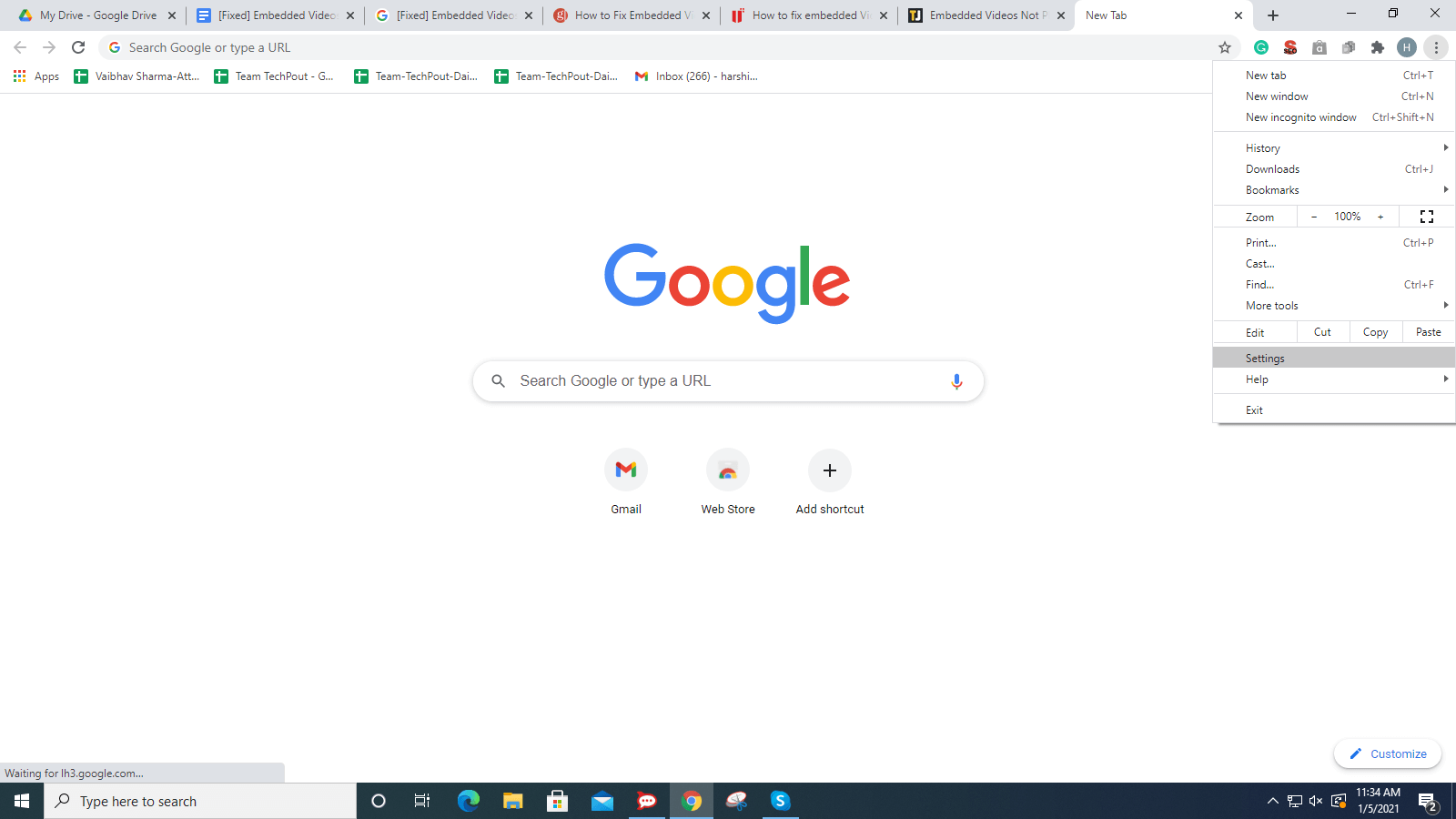
Passaggio 2:- Successivamente, scorri verso il basso e individua l'opzione Privacy e sicurezza , quindi scegli Cancella dati di navigazione.
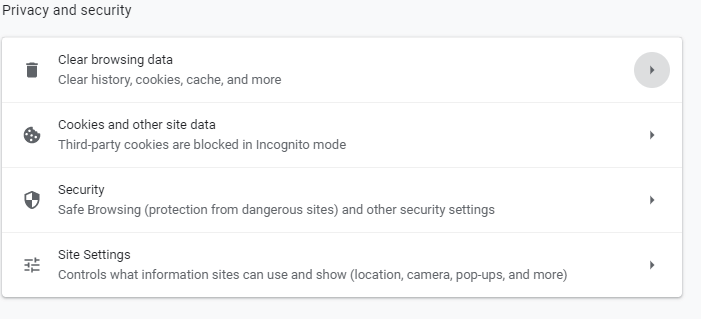
Passaggio 3:- Ora, seleziona l' intervallo di tempo per l'eliminazione dei dati di navigazione.
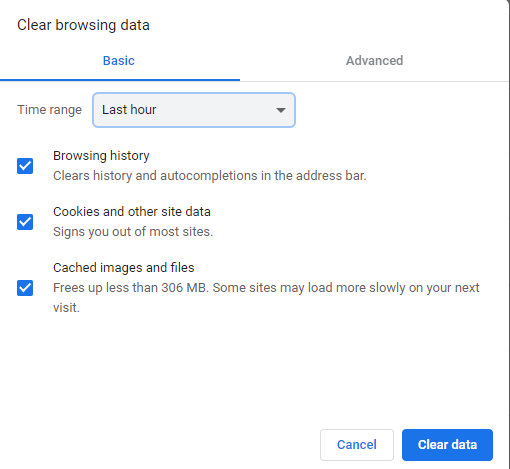

Passaggio 4:- Successivamente, fai clic su Cancella dati .
Successivamente, apri nuovamente Google Chrome e verifica se il problema è stato risolto o meno.
Leggi di più: Come eliminare le foto duplicate su Windows 10
Soluzione 2: disattivare l'accelerazione hardware in Chrome
Dopo aver cancellato i dati della cache , la cronologia di navigazione o i cookie, il problema persiste, quindi prova a disattivare l'accelerazione hardware in Chrome . Questo può essere risolto questo fastidioso problema. Passaggi per disattivare l'accelerazione hardware in Google Chrome.
Passaggio 1:- Di nuovo, vai alle Impostazioni.
Passaggio 2:- Quindi, scorri verso il basso fino a Avanzate e quindi scegli Sistema.
Passaggio 3:- Deseleziona la casella di controllo Usa accelerazione hardware quando disponibile.
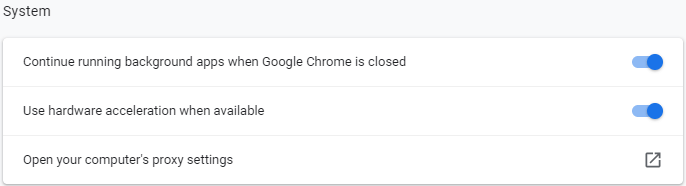
Dopo aver disattivato l'accelerazione hardware, verificare se il problema è stato risolto o meno. Se rimane lo stesso di prima, passa ad altre soluzioni.
Soluzione 3: aggiorna Google Chrome
Inoltre, puoi fare per correggere i video incorporati che non vengono riprodotti in Google Chrome è: aggiornare il browser web. Gli aggiornamenti risolvono i bug e migliorano anche le prestazioni . Inoltre, risolve principalmente i numerosi problemi relativi al browser, inclusi i video Web che non vengono riprodotti. Quindi, assicurati sempre di accedere al Chrome aggiornato. Ecco come aggiornare Google Chrome.
Passaggio 1:- Vai alle Impostazioni.
Passaggio 2:- E, quindi, dal lato sinistro del riquadro della finestra, accedere a Informazioni su Chrome e fare clic su di esso.

Quindi, questo ti informerà dell'aggiornamento. Se il nuovo aggiornamento è disponibile, installalo.
Per saperne di più: miglior browser leggero per Windows 10/8/7
Soluzione 4: disabilita AdBlock su Chrome
Se stai utilizzando la versione di AdBlock su Chrome, disinstallala. Tuttavia, AdBlock impedisce la pubblicità sul web ma a volte ne ostacola anche il funzionamento. Quindi, disabilitare AdBlock può risolvere i video che non vengono riprodotti su Chrom e. Tutto quello che devi fare!
Passaggio 1:- Passa alle impostazioni di Chrome.
Passaggio 2:- Quindi, dal lato sinistro del riquadro, individuare le estensioni.
Passaggio 3:- Ora, rileva AdBlock e impostane lo stato su off. Oppure, se vuoi rimuoverlo, fai clic sul pulsante Rimuovi per eliminarlo completamente .
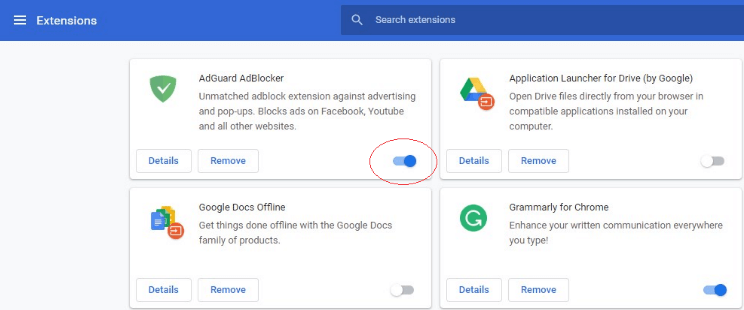
Ecco come correggere i video incorporati che non vengono riprodotti in Google Chrome disabilitando o disinstallando AdBlock su Chrome .
Leggi di più: Come aggiornare i driver della scheda video in Windows 10
Video incorporati non riprodotti in Google Chrome [Risolto]
I metodi sopra menzionati possono correggere i video incorporati che non vengono riprodotti in Google Chrome . L'eliminazione della cronologia di navigazione, i dati della cache, la disattivazione dell'accelerazione hardware, l'aggiornamento di Chrome alla versione più recente, la rimozione dell'estensione AdBlock funzionano per la maggior parte delle persone che hanno riscontrato lo stesso problema. Tuttavia, non è necessario provarli tutti, basta leggere fino a trovare la soluzione migliore. E poi prova il metodo migliore in base alle tue preferenze.
Quindi, questo è tutto, si spera, ora puoi facilmente scaricare video incorporati da Chrome. Tuttavia, per ogni evenienza, se ti sei bloccato in una situazione in cui non sai come andare oltre, comunicacelo nella casella dei commenti qui sotto. Faremo sicuramente ogni sforzo possibile per aiutarti nel migliore dei modi. Vuoi altri articoli così informativi e utili? Quindi, iscriviti alla nostra Newsletter per rimanere aggiornato. Infine, resta in contatto con noi, torneremo a breve!
